VirWoX
※現在は、日本の取引所が整備されてきており、海外取引所を利用する必要性が低くなっているため本ページは更新停止とします。

VirWoXとは、セカンドライフというゲーム内の仮想通貨である「リンデンドル」をドルやユーロ、Bitcoinなどと交換できるサイトです。日本円には対応していませんが、Paypalなどを通じてドルとして入金することができます。
実際のBitcoin入手の流れとしては、アメリカドル(ユーロ)→リンデンドル→ビットコイン、となります。
ただし、通常の一日と一か月の入金限度額が決まっていますので、大金の取引には向いていません。
また、PayPalが利用できるため、日本からの購入手続きとしては非常にスムーズに行えますが、手数料が高いのがネックです。
【参考】取引手数料(2014年2月現在)
アメリカドル(ユーロ)の入金:約4%、アメリカドル(ユーロ)→リンデンドル:約3%、リンデンドル→ビットコイン:約3%、ビットコインの出金:0.002BTC
登録方法
まず、公式サイトの登録ページへ行きます。

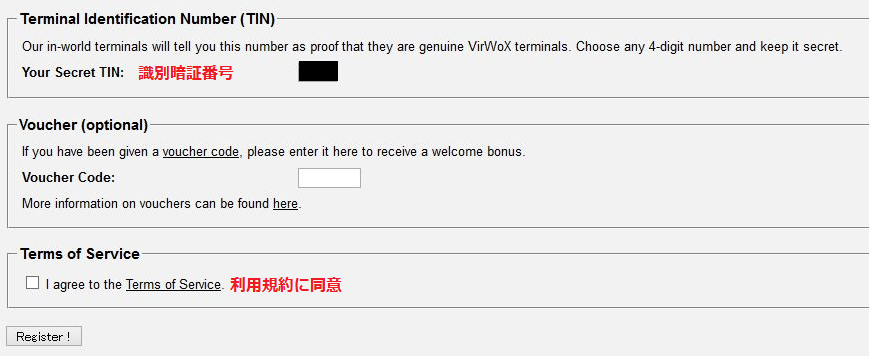
「Basic Infomation」の欄にユーザー名とパスワードを入力します。
「Link to Avator」はセカンドライフ内のキャラクターとVirWoXのアカウントをリンクさせるための設定です。通常必要ありません。
「Personal Information」の欄は、使用するPaypalアカウントやクレジットカードに対応する情報を入れましょう。
「Terminal Identification Number」もセカンドライフ内での認証作業で必要となります。通常必要ありません。
利用規約に同意して、最後にRegisterをクリックすれば登録されます。
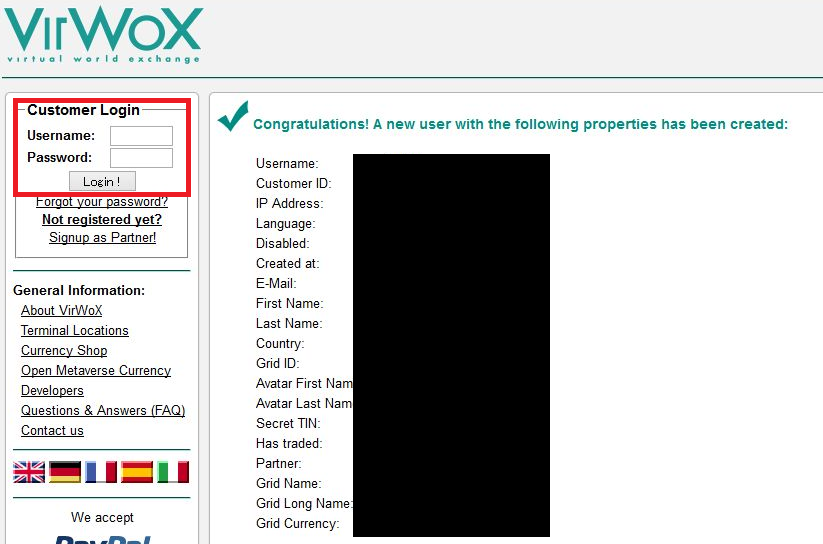
登録されると入力したメールアドレスに一時パスワードが届きます。サイト左上のログイン欄から、ユーザー名と届いたパスワードを入力してログインしましょう。
初期設定
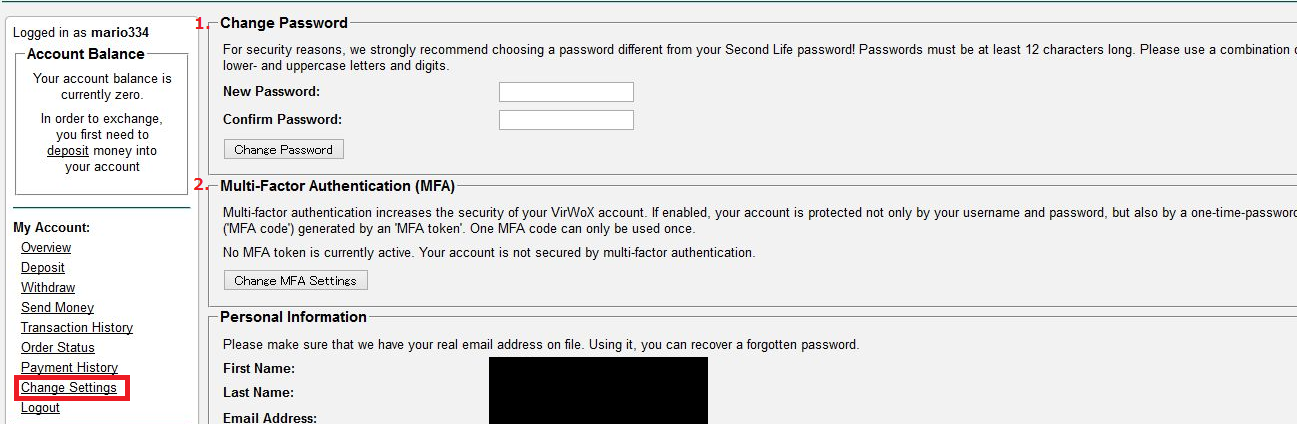
ログイン後、左メニューの「Change Settings」を選択します。
1.まずはパスワードを変更します。12文字以上で大文字小文字数字が入るようにしてください。
2.続いて二段階認証の設定を行います。下の欄の「Change MFA Settings」をクリックします。なお、ここではスマートフォン用アプリ「Google Authenticator」が必要となります。
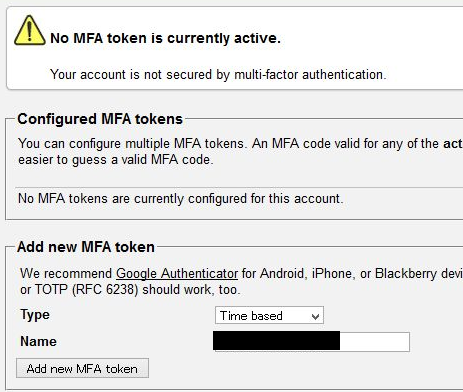
トークンの種類と名前を選択します。種類には、Time based(時間によって変化)とCount based(回数によって変化)がありますが、Time basedのままで良いでしょう。
「Add new MFA token」をクリックすると、QRコードが表示されます。「Google Authenticator」から読み取って、表示される認証コードを入力すれば完了です。
入金方法
ここではPayPalでの入金方法を説明します。事前に認証済みのPayPalアカウントを用意しておいてください。
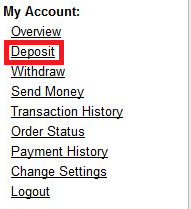
ログイン後、左メニューの「Deposit」を選択します。

メイン画面内のPayPalの欄に入金したい金額を入力し、PayPalマークをクリックします。
PayPalの支払い画面に進みますので、パスワード等を入力し手続きを進めると、すぐに入金が行われます。クレジットカードの場合でも、同様にすぐに入金が行われます。
なお、PayPal/クレジットカード払いの場合、手数料が約4%かかるので注意してください。
購入方法
入金したアメリカドル(ユーロ)をまずリンデンドルと交換します。
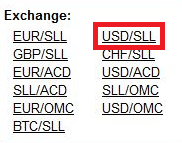
左メニューの「Exchange」欄から「USD(EUR)/SLL」を選択してください。
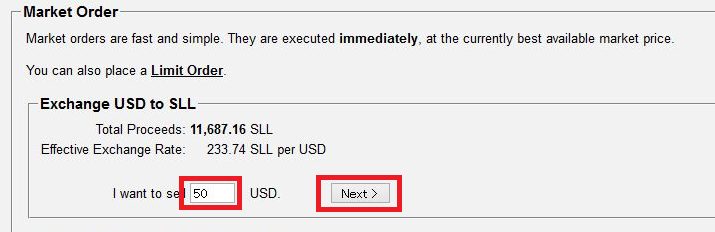
取引を行いたいアメリカドル(ユーロ)の金額を入力して「Next」をクリックすると、その時のレートで直ちに取引が実行されます。
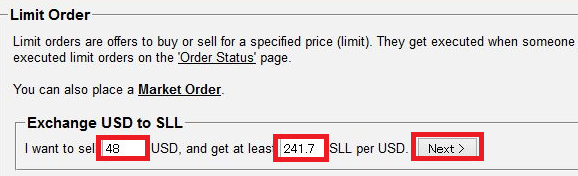
もちろん株式などの取引と同様、価格を指定することもできます。太字下線の「Limit Order」をクリックすると上のような画面にかわり、最低取引価格を設定することができます。
手数料も違いますので、Market Order(成行注文)またはLimit Order(指値注文)のどちらか好きな方法で取引を行いましょう。
「Next」をクリックすると確認画面が表示されますので、「Place Order」をクリックすると、注文が完了します。
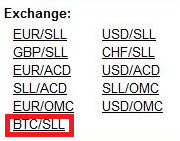
続いてリンデンドル(SLL)をビットコイン(BTC)と交換します。「Exchange」欄の「BTC/SLL」をクリックしてください。
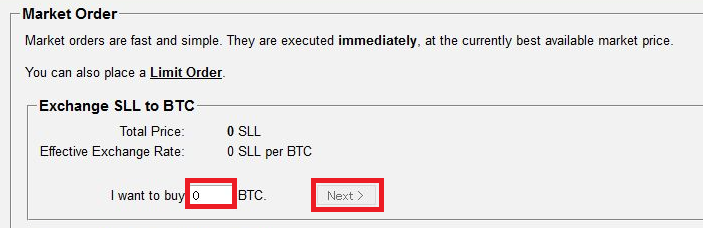
先ほどと同様、成行注文か指値注文で、SLLを売却してBTCを購入します。「Next」をクリックした後、「Place Order」をクリックすれば完了です。
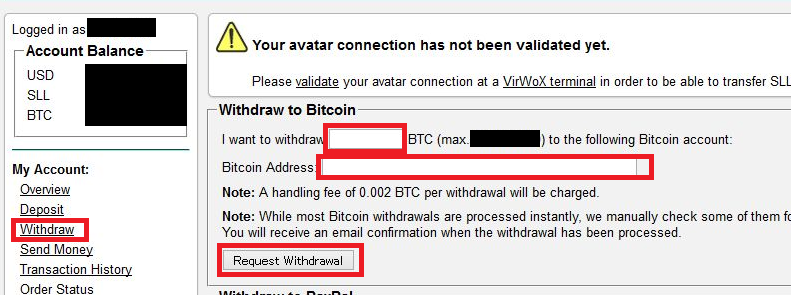
取引が完了したら、すぐにBitcoinを自分のアドレスに送りましょう。左メニューの「Withdraw」をクリックして、BTCの量と自分のアドレスを入力して、「Request Withdrawal」をクリックすれば完了です。ただし、新しいアドレスに送るときは二段階認証として設定したMFAトークンが必要となりますのでご注意ください。
初回の取引の場合(新規アドレスの場合も?)、手動で出金作業を行うために48時間以内に送金する旨の注意文が表示されます。手続きが完了すると認証メールが届くはずなので、必ず確認しましょう。二回目からはすぐに自動でBitcoinの出金が開始されます。
最終更新日: 2016年03月24日
コメント欄
コメントシステムを試験的に変更し、メールアドレスの入力やSNSからのログインを廃止しました。投稿後5分以内であれば編集や削除が可能です。その後に削除したいコメントがあれば依頼していただければこちらで削除いたします。
質問については出来る限りお答えしていますが、個人が運営している関係上対応の遅れや見逃し等限界もあるのでご了承ください。

 または、
または、